ログインできなかった時の状況
管理画面へログインできない場合、状況別に対応方法が異なります。
1.パスワードを数回誤って入力し、画面に「不正なログインを検知しました」と表示される場合
パスワードを3回誤って入力した場合、セキュリティ対策※として30分ログインできなくなります。時間を置いて、再度正しいパスワードを入力ください。
※自動プログラムによるパスワード試行を防ぐための対策となりますので、変更することはできません
2.ログインボタンを押した後に、真っ白な画面(又は小さな画像が表示される)場合
ログイン後、真っ白な画面、または小さな画像が表示される場合は、ログイン画面のURLを変更すると問題が解消される可能性が高いため、下記をお試しください。
①ログイン画面に戻り、パソコン左上に表示されているURL「英数字の羅列」をクリック
②「?redirect=1」のような?以降を削除し、キーボードの「enter」を押す
③再度ログインIDとパスワードを入力し、「ログイン」ボタンを押すと、管理画面TOP画面が表示されます
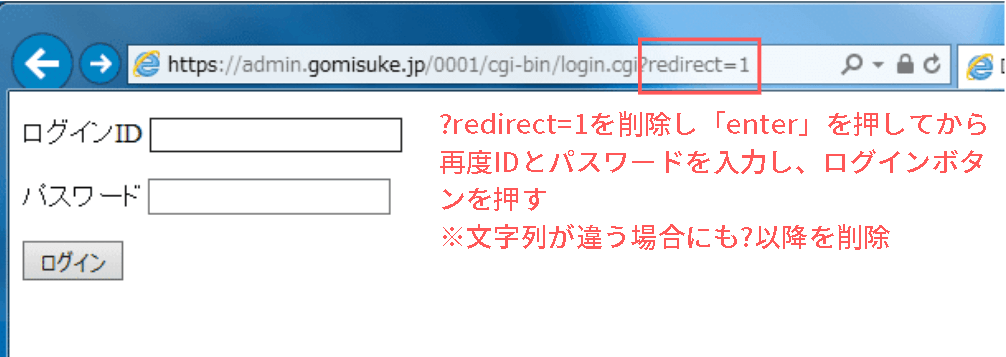
原因と対策ログイン後に管理画面TOPが正しく表示されない原因は、お使いのパソコン(ブラウザ)のキャッシュ機能と呼ばれる一時保存の仕組みによるものです。これを防ぐには、管理画面を使用した後に必ず画面右上にある「ログアウト」ボタンを押し、終了してください。
3.パスワードを忘れてしまった場合
パスワードを忘れてしまった場合、下記お問い合わせより「管理画面のパスワードを忘れた」とご記入いただき、お問い合わせください。(パーズ製品サイトのお問い合わせフォームに移動します)
